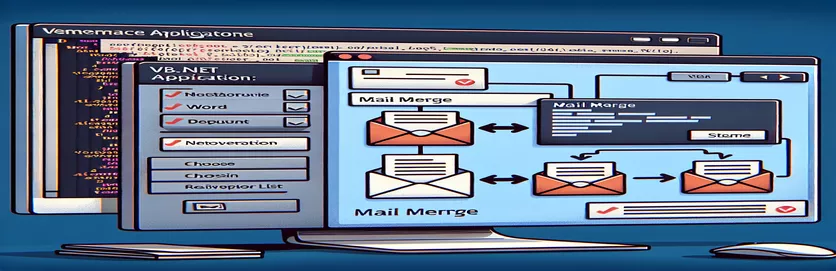A Word automatizálásának javítása a VB.NET zökkenőmentes körlevél-egyesítéséhez
A Word Mail Merge egy játékváltoztató a dokumentumkészítés automatizálásához. Ha azonban vállalkozásának olyan egyéni formátumokra van szüksége, amelyek nem a Word alapértelmezett beállításai, az bonyolíthatja a dolgokat. 😓 Ezzel a kihívással sok vállalat szembesül, különösen a műveletek méretezésekor a nem műszaki személyzet befogadására.
Tapasztalataim szerint a Word-dokumentumokba ágyazott VBA-makrókra való támaszkodás gyakran hatástalanságot okoz. Képzeljünk el például egy olyan forgatókönyvet, amelyben a kezelőszemélyzetnek oda-vissza kell küldenie a dokumentumokat makróbeágyazáshoz, vagy kövesse a részletes útmutatókat a makrók beállításához. Ez egy szűk keresztmetszet, amely megzavarja a munkafolyamatot és növeli a függőséget.
Ennek megoldására megvizsgáltam a Microsoft.Office.Interop.Word integrálását egy VB.NET programba. A cél a folyamat egyszerűsítése, kiküszöbölve a makrók szükségességét, miközben a felhasználóknak egyszerű, intuitív kezelőfelületet biztosítanak. Az egyik legfontosabb funkció, amelyen dolgozom, egy legördülő menü, amely dinamikusan feltölti az elérhető egyesítési mezőket – ez egy lépés az eszköz felhasználóbaráttá és hatékonysá tétele felé.
Amikor elkezdtem fejleszteni ezt a funkciót, akadályba ütköztem: a megfelelő tulajdonság azonosítása a Word egyesítési mezőneveinek eléréséhez. Próba és hiba, valamint az online közösségek bevonásával olyan megoldásokat fedeztem fel, amelyek talán beválik a trükköt! Merüljünk el a megvalósításban, és dolgozzunk együtt ezeken a kihívásokon. 🚀
| Parancs | Használati példa |
|---|---|
| MailMergeFields | A Word-dokumentum összes körlevél-mezőjének gyűjteményét jelöli. Ebben a szkriptben az egyesítési mezők áthaladására és tulajdonságaik lekérésére szolgál. |
| field.Code.Text | A körlevél mező mögöttes szövegének kibontására szolgál, amely általában a nevét és további adatokat tartalmazza. A szkript feldolgozza ezt a szöveget, hogy elkülönítse a mező nevét. |
| wordApp.Documents.Open | Megnyit egy meglévő Word-dokumentumot az alkalmazásban. A szkript ezzel a módszerrel tölti be a körlevél-mezőket tartalmazó dokumentumot. |
| Marshal.ReleaseComObject | Gondoskodik arról, hogy a COM-objektumok, például a Word-dokumentumok és -alkalmazások megfelelően megjelenjenek, megelőzve a memóriaszivárgást és a lelógó hivatkozásokat. |
| Trim | Eltávolít bizonyos karaktereket a karakterlánc elejéről és végéről. A szkript ezt a módszert használja a mezőkód szövegéből kivont mezőnév törlésére. |
| Split | Egy karakterláncot részkarakterláncok tömbjére oszt fel egy megadott határoló alapján. A szkriptben ez a körlevél mező kódszövegének elemzésére szolgál, hogy elkülönítse a nevét. |
| cmbFields.Items.Add | Egyedi elemeket ad a ComboBoxhoz. Ebben a példában minden egyes levelező mező neve hozzáadásra kerül a legördülő listához. |
| [ReadOnly]:=True | Megadja, hogy a Word-dokumentumot írásvédett módban kell megnyitni a véletlen módosítások elkerülése érdekében. Ez egy jó gyakorlat érzékeny vagy megosztott fájlok kezelésekor. |
| Try...Catch...Finally | Kezeli a végrehajtás során esetlegesen előforduló kivételeket. A szkriptben a hibák észlelésére, az erőforrások felszabadítására és a program váratlan összeomlásának biztosítására használják. |
| MessageBox.Show | Hibaüzenetet jelenít meg a felhasználónak, ha kivételt észlel. Ez biztosítja, hogy a felhasználó értesüljön a szkript végrehajtása során felmerülő problémákról. |
Dinamikus körlevél-mezőválasztó létrehozása a VB.NET-ben
Az ehhez a projekthez létrehozott szkriptek a Word levelezőegyesítési képességeinek egy VB.NET alkalmazásba történő integrálásával kapcsolatos kihívást oldják meg. A megoldás lényegében az egyesítési mezőnevek Word-dokumentumból való kinyerésére és ComboBox-ba való feltöltésére összpontosít. A billentyűparancsok pl MailMergeFields és mező.Kód.Szöveg lehetővé teszi számunkra, hogy közvetlenül kommunikáljunk a Word körlevél-mezőivel, így a program felhasználóbaráttá válik a nem műszaki személyzet számára. Képzelje el, hogy az alkalmazottak megnyitnak egy dokumentumot, és azonnal látják a használható mezők legördülő listáját – így nincs szükség VBA-makrók manuális beágyazására. 😊
Ennek eléréséhez a szkript a Microsoft.Office.Interop.Word könyvtárat használja. A program inicializálja a Word Word-et a háttérben, megnyitja a megadott dokumentumot, és iterál az egyesítő mezőkön. Az egyik különösen hasznos parancs a `field.Code.Text`, amely hozzáfér az egyesítési mező nyers szövegéhez. A szöveg elemzése szükséges a mező nevének elkülönítéséhez, mivel a Word további metaadatokat tárol ezekben a mezőkben. A kibontott nevek ezután hozzáadódnak a ComboBoxhoz a `cmbFields.Items.Add` metódussal. Ez biztosítja, hogy a felhasználók világos képet kapjanak a feladatukhoz rendelkezésre álló összes összevonási mezőről.
A hibakezelés egy másik kulcsfontosságú szempont. A "Try...Catch...Finally" struktúra biztosítja, hogy a program kecsesen kezelje a hibákat, például a hiányzó dokumentumokat vagy az érvénytelen fájl elérési utat. Például, ha egy felhasználó tévedésből egy sérült dokumentumot választ ki, a szkript egyértelmű hibaüzenetet jelenít meg a "MessageBox.Show" használatával. Ez a proaktív megközelítés minimalizálja a fennakadásokat, és zökkenőmentesen tartja a munkafolyamatot. Ezenkívül a "Marshal.ReleaseComObject" használatával a program használat után kiadja a Word COM-objektumait, megakadályozva az erőforrás-szivárgást – ez gyakori probléma a Microsoft Office-alkalmazások automatizálása során.
Végül a modularitás kulcsfontosságú a skálázhatóság szempontjából. A második megoldás a funkcionalitást egy újrafelhasználható segédosztályba csomagolja, lehetővé téve a csapat többi fejlesztőjének, hogy ugyanazt a logikát integrálják a jövőbeli projektekbe. Például, ha egy másik részlegnek szüksége van hasonló funkciókra az Excelhez, a struktúra könnyen adaptálható. Ez a moduláris felépítés nemcsak a fejlesztési időt csökkenti, hanem elősegíti az együttműködésen alapuló és hatékony kódolási környezetet is. 🚀 Ezek a szkriptek többet jelentenek, mint egy javítás – egy lépést jelentenek afelé, hogy a felhasználókat gyakorlatias és letisztult módon aknázhassák ki a levélegyesítések automatizálásában rejlő lehetőségeket.
Dinamikus kombinált mező megvalósítása a VB.NET-ben
Ez a megoldás a VB.NET és a Microsoft.Office.Interop.Word könyvtár segítségével dinamikusan tölti fel a ComboBox-ot egy Word-dokumentum körlevél-mezőneveivel.
' Import required namespacesImports Microsoft.Office.Interop.WordImports System.Runtime.InteropServicesModule MailMergeHandlerSub PopulateMergeFieldsComboBox(ByVal filePath As String, ByVal comboBox As ComboBox)' Declare Word application and document objectsDim wordApp As Application = NothingDim wordDoc As Document = NothingTry' Initialize Word applicationwordApp = New Application()wordDoc = wordApp.Documents.Open(filePath, [ReadOnly]:=True)' Access MailMerge fieldsDim fields As MailMergeFields = wordDoc.MailMerge.FieldscomboBox.Items.Clear()For Each field As MailMergeField In fields' Use the .Code.Text property to extract the field nameDim fieldName As String = field.Code.Text.Split(" "c)(1).Trim(""""c)comboBox.Items.Add(fieldName)NextCatch ex As ExceptionMessageBox.Show($"Error: {ex.Message}", "Error", MessageBoxButtons.OK, MessageBoxIcon.Error)Finally' Release COM objectsIf wordDoc IsNot Nothing Then wordDoc.Close(False)If wordApp IsNot Nothing Then wordApp.Quit()Marshal.ReleaseComObject(wordDoc)Marshal.ReleaseComObject(wordApp)End TryEnd SubEnd Module
Alternatív megoldás Helper osztály használata az újrafelhasználhatóság érdekében
Ez a verzió egy helper osztályt használ a Word műveletek beágyazásához, biztosítva a modularitást és a kód újrafelhasználását.
' Import required namespacesImports Microsoft.Office.Interop.WordImports System.Runtime.InteropServicesPublic Class WordHelperPublic Shared Function GetMailMergeFields(ByVal filePath As String) As List(Of String)Dim wordApp As Application = NothingDim wordDoc As Document = NothingDim fieldNames As New List(Of String)()TrywordApp = New Application()wordDoc = wordApp.Documents.Open(filePath, [ReadOnly]:=True)Dim fields As MailMergeFields = wordDoc.MailMerge.FieldsFor Each field As MailMergeField In fieldsDim fieldName As String = field.Code.Text.Split(" "c)(1).Trim(""""c)fieldNames.Add(fieldName)NextCatch ex As ExceptionThrow New Exception("Error extracting fields: " & ex.Message)FinallyIf wordDoc IsNot Nothing Then wordDoc.Close(False)If wordApp IsNot Nothing Then wordApp.Quit()Marshal.ReleaseComObject(wordDoc)Marshal.ReleaseComObject(wordApp)End TryReturn fieldNamesEnd FunctionEnd Class' Usage example in a formDim fields = WordHelper.GetMailMergeFields("C:\Path\To\Document.docx")cmbFields.Items.AddRange(fields.ToArray())
Egységtesztek az érvényesítéshez
Ez a szkript tartalmaz egy alapegységtesztet a VB.NET-ben a WordHelper osztály működőképességének ellenőrzésére.
Imports NUnit.Framework[TestFixture]Public Class WordHelperTests[Test]Public Sub TestGetMailMergeFields()Dim fields = WordHelper.GetMailMergeFields("C:\Path\To\TestDocument.docx")Assert.IsNotEmpty(fields)Assert.AreEqual("FieldName1", fields(0))End SubEnd Class
A felhasználói élmény fokozása a körlevél-automatizálásban
Amikor a Word levelezőegyesítési funkcióját integrálja egy VB.NET-alkalmazásba, a felhasználói élmény a legfontosabb. A ComboBox mezőnevekkel való feltöltése mellett olyan funkciókat is felvehet, mint például eszköztippek az egyes egyesítő mezőkhöz. Az eszköztippek olyan részleteket jeleníthetnek meg, mint a mező típusa vagy a használati kontextus, segítve a felhasználókat az egyes mezők céljának megértésében. Például a „CustomerName” elemleírás a következőképpen szólhat: „Ez a mező az ügyfél teljes nevét szúrja be a dokumentumba.” Az ilyen fejlesztések az általános megoldást valóban intuitív eszközzé alakíthatják. 😊
Egy másik szempont a nagyszámú egyesítési mezőt tartalmazó dokumentumok kezelése. Optimalizálás nélkül a ComboBox nehézkessé válhat a több száz mezőt tartalmazó dokumentumokhoz. Ilyen esetekben a mezők kategóriákba csoportosítása vagy a kereshető legördülő menü alkalmazása javíthatja a használhatóságot. Például a felhasználók beírhatják a "Cím" szót, hogy gyorsan szűrjék az ügyfelek címeivel kapcsolatos mezőket. Ezek a funkciók sokkal könnyebben kezelhetővé teszik az összetett dokumentumokban való navigálást, és lehetővé teszik a felhasználók számára a hatékony munkavégzést.
Végül pedig elengedhetetlen az egyértelmű visszajelzés a műveletek során. A felhasználóknak olyan állapotüzeneteket kell látniuk, mint például „Mezők betöltése…” vagy „Nem találhatók mezők a dokumentumban”. A hibajelentés közvetlenül a kezelőfelületbe történő beépítése biztosítja, hogy a felhasználók ne töprengjenek azon, hogy mi történt. Például, ha a fájl elérési útja érvénytelen, a következő üzenet jelenik meg: "Hiba: Nem található a dokumentum. Kérjük, ellenőrizze az elérési utat." cselekvésre kész visszajelzést ad. Ezek az apró kiegészítések nagyban növelhetik az eszköz hatékonyságát és a felhasználói elégedettséget. 🚀
Gyakran ismételt kérdések a VB.NET-ről és a Word levelezőegyesítésről
- Hogyan nyithatok meg Word-dokumentumot programozottan a VB.NET-ben?
- Használja a wordApp.Documents.Open módszer Word-dokumentum betöltésére az alkalmazásba.
- Mi a célja MailMergeFields?
- Hozzáférést biztosít a Word-dokumentum összes körlevél-mezőjéhez, lehetővé téve ezek kezelését vagy felsorolását.
- Hogyan tisztíthatom meg a Word COM-objektumokat a memóriaszivárgások elkerülése érdekében?
- Használat Marshal.ReleaseComObject a Word-objektumok felszabadításához, miután már nincs rájuk szükség.
- Hozzáadhatok elemeket dinamikusan a VB.NET ComboBox-hoz?
- Igen, vele cmbFields.Items.Add, minden egyes elemet programozottan hozzáadhat egy ComboBoxhoz.
- Hogyan kezelhetem a hibákat a Word automatizálása során a VB.NET-ben?
- Használja a Try...Catch...Finally blokkolja a kivételek elkapásához és az erőforrások kecsesen felszabadításához.
A Word automatizálás ésszerűsítése a VB.NET-ben
A Word körlevél-egyesítési képességeinek integrálása a VB.NET-be robusztus megoldást kínál egyéni dokumentumok létrehozására. Az automatizálás kihasználásával a csapatok kiküszöbölhetik az ismétlődő feladatokat és javíthatják a hatékonyságot, különösen a műszaki szakértelemmel nem rendelkező személyzet esetében.
Ez a fejlesztés a moduláris programozás erejét is bemutatja, lehetővé téve a jövőbeni fejlesztéseket minimális erőfeszítéssel. Az egyszerűsített munkafolyamatok, a felhasználóbarát felületek és az optimalizált kódolási gyakorlatok hosszú távú, méretezhető megoldást biztosítanak a dokumentumautomatizálást kereső vállalkozások számára. 😊
Erőforrások és referenciák a VB.NET és a Word Körlevél
- A VB.NET-ben a Word-dokumentumokkal való interakcióra vonatkozó információk a hivatalos Microsoft Office Interop Word dokumentációból származnak. Látogassa meg a forrást itt: Microsoft Office Word együttműködési dokumentáció .
- A Word-folyamatok VB.NET használatával történő automatizálásának bevált gyakorlataiba betekintést nyertünk a következő közösségi vitákból Stack Overflow , különösen a MailMergeFields kezeléséről.
- A VB.NET COM-objektumainak kezelésével kapcsolatos további útmutatás a webhelyen elérhető oktatóanyagokból származik Code Project .